Suppression des points d’entrée et de sortie – Grass Valley EDIUS v.5.0 Manuel d'utilisation
Page 258
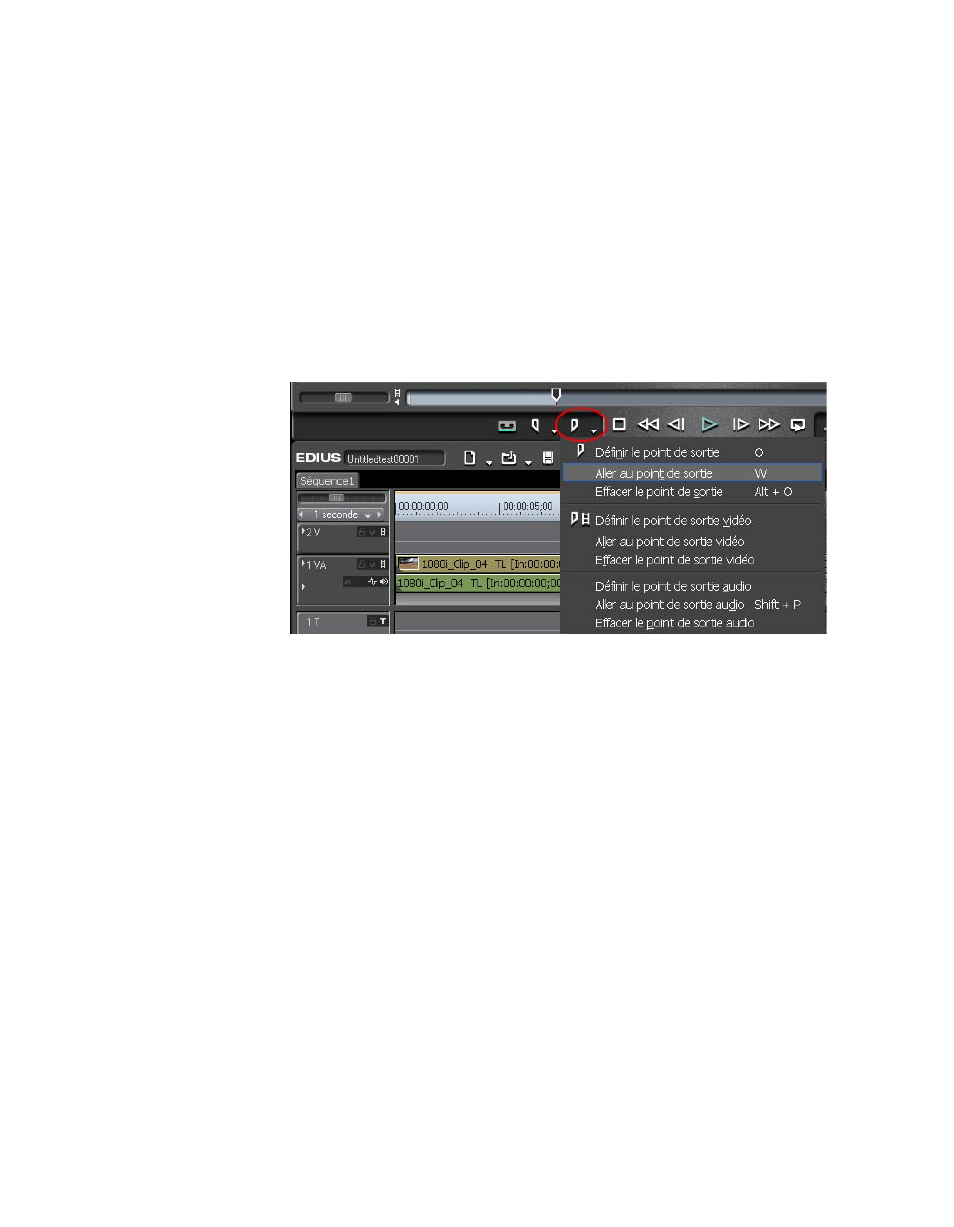
258
EDIUS — Guide de référence de l’utilisateur
Section 4 — Fonctions disponibles pour les clips et gestion de ces derniers
•
Maintenez la touche [
MAJ
] enfoncée pendant que vous cliquez sur
le bouton
Définir le point d’entrée
.
•
Appuyez sur la touche [
MAJ
]+[
I
] du clavier.
•
Appuyez sur la touche [
MAJ
]+[
U
] pour déplacer le point d’entrée audio.
Point de sortie
•
Cliquez le symbole de liste ( ) du bouton
Définir le point de sortie
, puis
sélectionnez « Aller au point de sortie » dans le menu, comme illustré
dans la
Figure 252
.
Figure 252. Menu du bouton Définir le point de sortie - Aller au point de sortie
Remarque : Pour aller au point de sortie de la section vidéo ou audio du clip, sélectionnez
« Aller au point de sortie vidéo » ou « Aller au point de sortie audio » dans
le menu.
•
Maintenez la touche [
MAJ
] enfoncée pendant que vous cliquez sur
le bouton
Définir le point de sortie
.
•
Appuyez sur la touche [
MAJ
]+[
O
] du clavier.
•
Appuyez sur la touche [
MAJ
]+[
P
] pour déplacer le point de sortie audio.
Suppression des points d’entrée et de sortie.
Pour supprimer les points d’entrée et de sortie dans le lecteur, procédez
comme suit :
•
Cliquez le symbole de liste [ ] du bouton
Définir le point d’entrée/de sortie
dans le lecteur, puis sélectionnez « Effacer le point d’entrée » ou
« Effacer le point de sortie » dans le menu. Voir la
Figure 253
.